Kadang-kadang, saat menjelajah Internet, Anda dapat menemukan video siaran langsung dari acara pembukaan besar atau hanya pengenalan produk baru di YouTube yang menarik ribuan tampilan. Khususnya bagi mereka yang menjalankan bisnis, sangat penting untuk membuat streaming langsung di YouTube. Ini adalah salah satu cara tercepat untuk menyebarkan informasi, berita, atau produk Anda untuk menjangkau berbagai khalayak secara Real-Time. Namun, tidak banyak orang yang tahu bagaimana cara memulai streaming video.Oleh karena itu hari ini, disini akan ditunjukan tutorial langkah demi langkah yang sangat mudah. Saya yakin bahwa setelah posting ini, anda dapat membuat video streaming Anda sendiri. Mari kita mulai!
-
Pastikan akun anda telah diverifikasi atau tidak memiliki pembatasan streaming langsung.
Yang paling penting jika anda ingin bisa streaming langsung di YouTube adalah akun anda harus terverifikasi. Tujuan dari verifikasi ini adalah untuk menjamin identitas anda, untuk menghindari spam dan penyalahgunaan. Ini juga cara yang baik untuk melindungi seluruh komunitas, jadi jangan keberatan melakukannya, hanya dengan 2 langkah mudah.
Buka https://www.youtube.com/verify , pilih negara anda dan metode yang anda inginkan untuk mendapatkan kode verifikasi.
Setelah mengirimkan nomor telepon Anda, Anda akan menerima pesan teks atau panggilan suara. Cukup isi kode di kotak, dan selesai. Selain mendapatkan hak untuk melakukan streaming langsung, akun terverifikasi juga diizinkan untuk mengunggah video lebih lama dari 15 menit.
Tentang pembatasan streaming langsung, baca detail selengkapnya di https://support.google.com/youtube/answer/2853834
-
Aktifkan live streaming
Dapatkan akses ke https://www.youtube.com/dashboard -> Saluran pada panel kontrol di sisi kiri Anda. Pastikan Anda mengaktifkan fungsi Live Streaming.
-
Siapkan encoder streaming langsung Anda
Sebelum memulai streaming, anda perlu mempersiapkan sendiri perangkat lunak encode. Perangkat lunak ini membantu mentranskode video dan audio Anda ke dalam format yang dapat dikirim YouTube ke para penonton. YouTube hanya mendukung perangkat lunak streaming terverifikasi mereka. Anda dapat melihat daftarnya disini https://support.google.com/youtube/answer/2907883?hl=en .
Selesaikan beberapa konfigurasi yang diperlukan dalam perangkat lunak untuk menghubungkannya ke akun YouTube Anda. Tunggu sebentar karena kita hampir mencapai langkah terakhir.
-
Yang terakhir … Mulai streaming!
Di dasbor YouTube, buka Live Streaming . Anda dapat memilih Stream Now
Stream Now: Ini adalah cara paling sederhana untuk melakukan streaming tetapi dengan resolusi rendah. YouTube akan mendeteksi resolusi aliran dan frekuensi gambar secara otomatis untuk Anda.
–Isi informasi yang diperlukan dari video streaming Anda di tab Basic Info , termasuk judul, deskripsi, jadwal (opsional), kategori dan privasi yang Anda inginkan.
– Pada tab STREAM OPTIONS , Anda dapat memilih apakah video Anda berjalan dengan Latensi Rendah (digambarkan sebagai “mengoptimalkan interaksi”, yang berarti lebih dekat ke waktu-nyata) atau Kualitas Tertinggi (yang menyediakan video lebih halus tetapi memerlukan beberapa penundaan)
–Pada pilihan Streaming sekarang, audiens Anda dapat berinteraksi dengan Anda melalui obrolan langsung . Kotak obrolan akan muncul di sebelah kanan video saat streaming. Pemirsa tidak dapat memposting karakter khusus, URL, tag HTML atau lebih dari 200 karakter untuk setiap kali mereka masuk ke obrolan. Mereka diizinkan mengirim 3 pengiriman setiap 30 detik secara maksimal.-
Streaming Melalui Handphone
Anda harus memenuhi beberapa persyaratan:
- Akun Anda diverifikasi atau tidak memiliki pembatasan streaming selama 90 hari.
- Lebih dari 10.000 akun berlangganan saluran Anda.
- Sistem operasi perangkat seluler Anda harus Android 6+ atau iOS 8+.
- Aktifkan streaming untuk pertama kalinya
Dapatkan versi terbaru aplikasi YouTube, lalu pilih tombol kamera.Izinkan aplikasi memiliki izin untuk mengakses kamera, mikrofon, dan penyimpanan perangkat Anda. Kemudian pilih GO LIVE .
- Langsung streaming!
Seperti pada versi desktop, Anda harus menyelesaikan info dasar video Anda, lalu Anda bisa GO LIVE .
Jika Anda ingin mengakhiri streaming, pilih FINISH , lalu OK . YouTube akan menambahkan arsip dari streaming langsung di saluran Anda setelah streaming selesai.

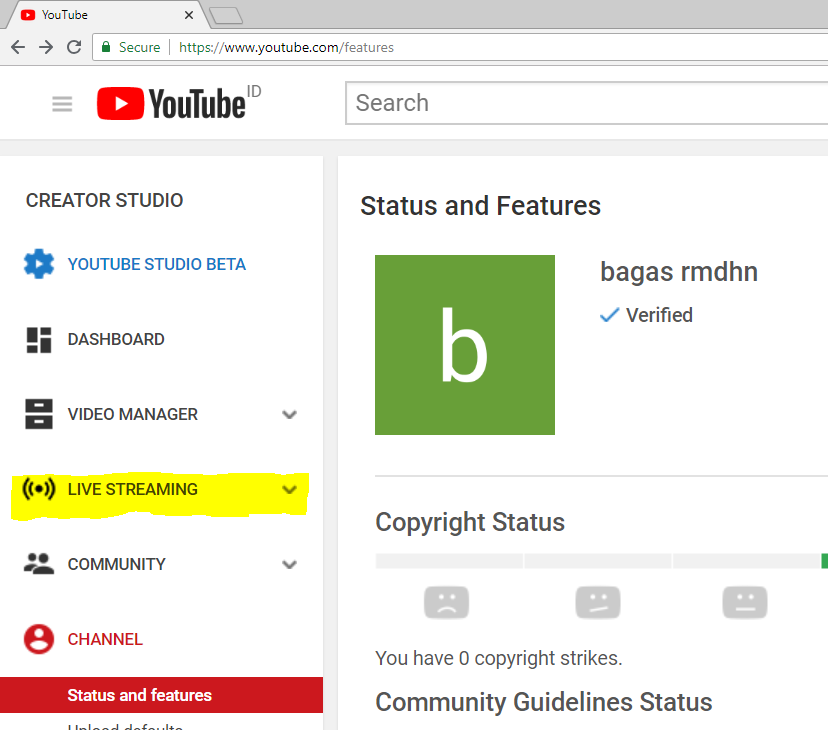
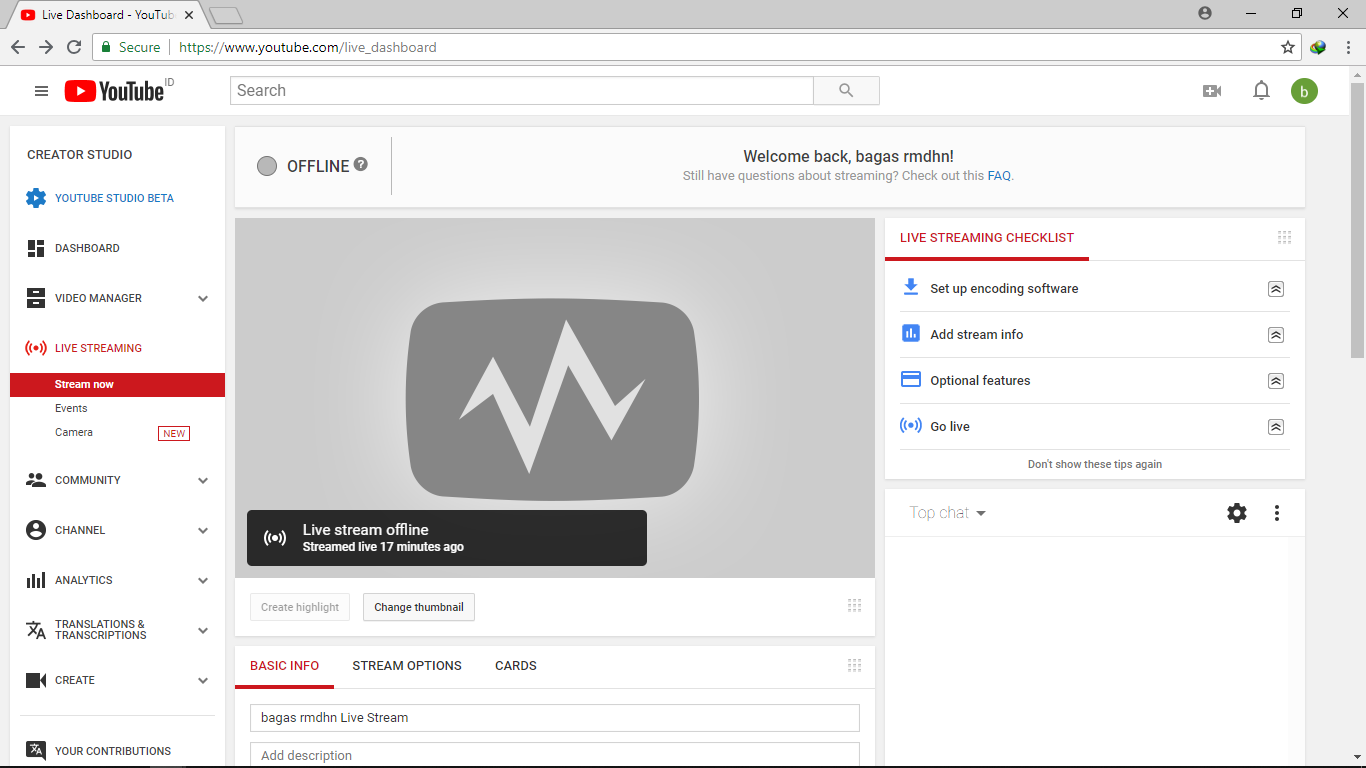
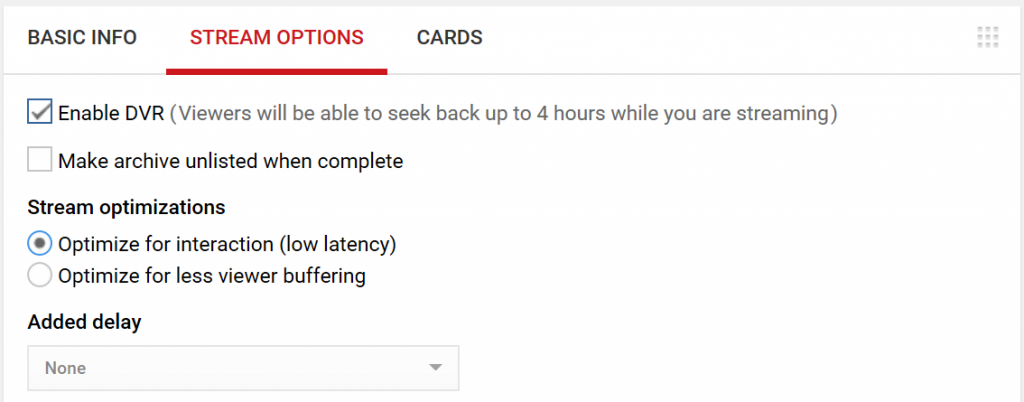







Recent Comments